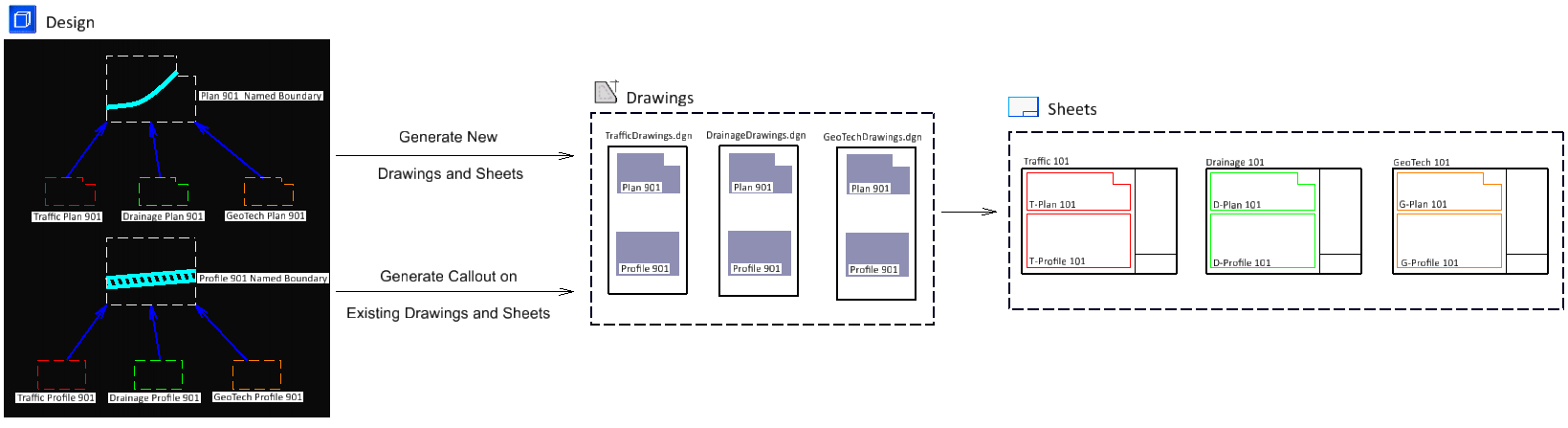図面境界と名前付き境界を使用したダイナミックビューの自動化
図面境界と名前付き境界の機能は、ダイナミックビューの自動化に非常に役立ちます。次の例で説明します。
図面境界と名前付き境界を使用してダイナミックビューを自動化するには
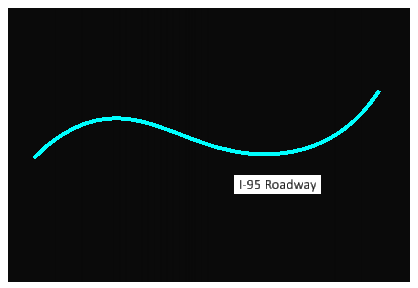
たとえば、I-95という道路を扱うシナリオで、道路の各部分の図面とプロファイルを作成するとします。その場合、交通図、排水レイアウト、地理的な詳細など、さまざまな目的に応じて異なる画層の表示と非表示を切り替えながら、各部分の保存ビューを複数作成する必要があります。そして、これらのビューをそれぞれシートモデルに配置してプロットする必要があります。次の作業フローを使用すれば、簡単かつ効率的にこれを完了することができます。
- 図面とプロファイルのシード保存ビューと図面境界をWorkSetのDGNLibファイルで作成します。図面境界は、
「図面境界を配置」
ツールで作成したカスタム形状の図面境界でも構いません。
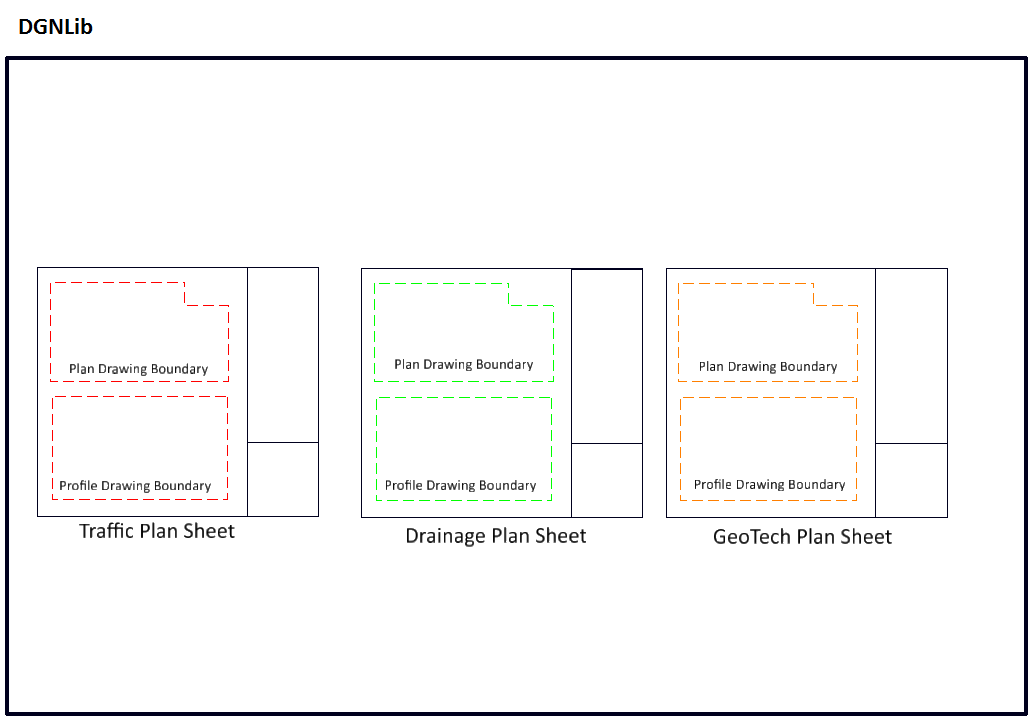
- デザインモデルで 「名前付き境界を配置」 ツールをアクティブにして、「名前付き境界を配置」ツール設定値ウィンドウで次のように設定します。
- 名前付き境界を配置する要素(道路)を選択します。
名前付き境界が道路に沿って配置されます。
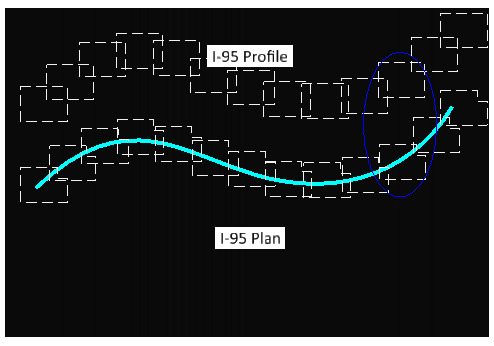
- 「図面を作成」ダイアログボックスで次の操作を実行します。
- 「ファイル名」フィールドで目的のファイルを選択します。
- 「シート」ドロップダウンリストから、選択したファイル内の目的のシートを選択します。
- 目的の図面用シードビューの図面境界を選択します。
- 「OK」をクリックします。
それぞれの名前付き境界が、図面とシートモデルで参照されます。選択したシートモデルの図面境界には、名前付き境界が含まれています。

- 手順3と4を繰り返して、プロファイルの名前付き境界を作成します。